在word中怎么插入几行几列的表格?
在Word表格中插入行、列或单元格: 当需要向已有的Word表格中添加新的记录或数据时,就需要向表格中插入行、列或单元格,那么在word中怎么插入几行几列的表格?下面小编就为大家详细介绍一下,来看看吧!
这几介绍下:以word2003为例

方法/步骤
首先,在桌面上新建word文档,也可以直接打开word.
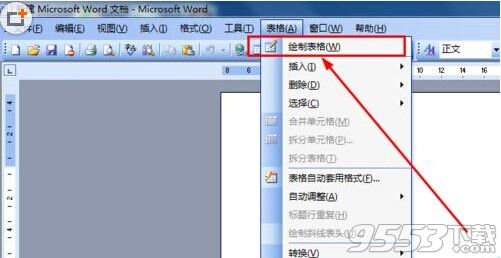
打开了word之后,单机菜单栏中表格一项,点击绘制表格。
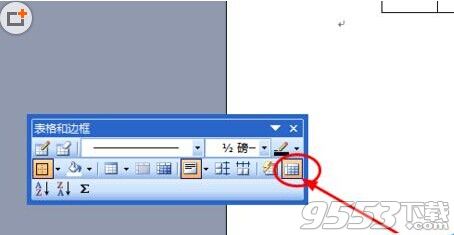
这时候自动跳出浮动窗口,可以进行绘制表格。
点击最后一项,可以进行表格的绘制。
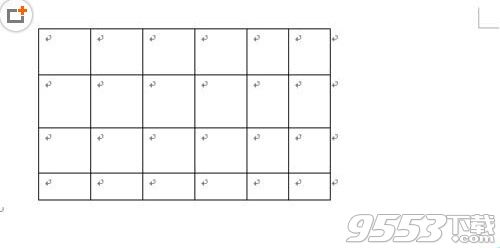
手动画一个框,然后自行添加行和列。
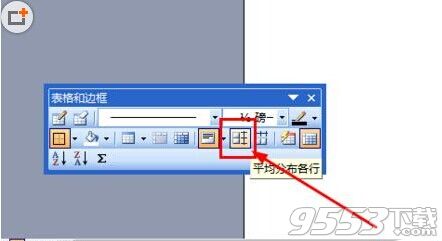
完成后,点击平均行,平均列,可以对表格进行均等修饰。
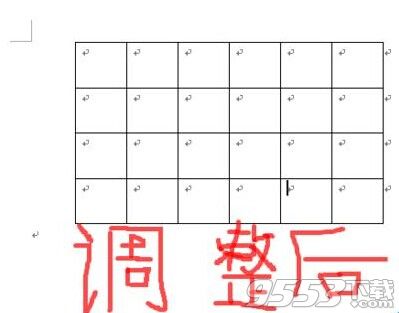
最后查看表格是否符合要求。
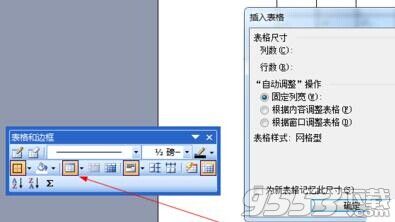
若想要自动生成表格,可以点击下图所示点击自动插入生成表格。
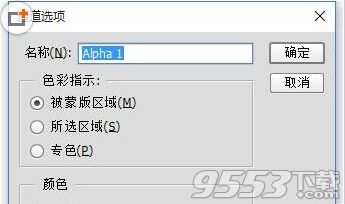
关键词: word